3DMax怎么为植物打灯光,灯光怎么打?
溜溜自学 室内设计 2020-12-12 浏览:1587
在3DMax中我们常常需要为创建的物体打设灯光,灯光的种类也是非常多的,下面就由小编教大家3dmax如何为植物打灯光,灯光怎么打,分享给大家具体的操作步骤,希望能帮助到有需要的人。
想要更深入的了解“3DMax”可以点击免费试听溜溜自学网课程>>
工具/软件
电脑型号:联想(Lenovo)天逸510S; 系统版本:Windows7; 软件版本:3DMax2012
方法/步骤
第1步
打开3dmax我们将模块切换为AEC扩展选项,如图所示:
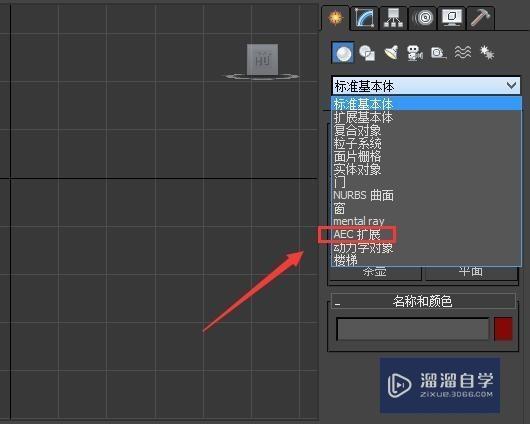
第2步
点击AEC扩展选项在其内找到植物选项,如图所示:
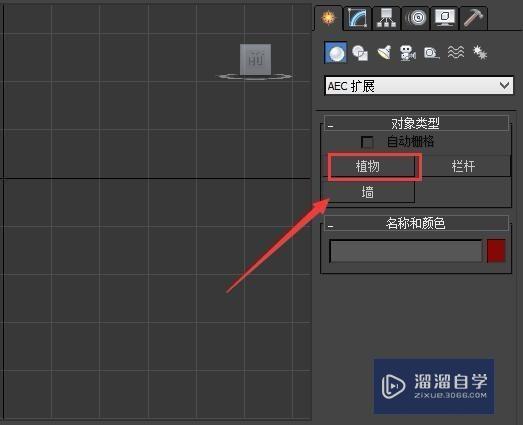
第3步
我们点击植物选项然后在植物里选择一般棕榈树选项,如图所示:
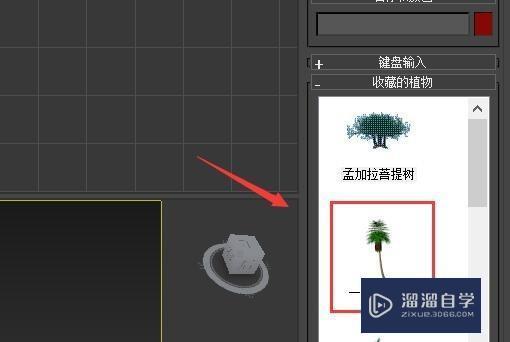
第4步
选择一般棕榈树选项在前视图里创建出棕榈树,如图所示:

第5步
创建好棕榈树之后再在右侧找到灯光选项,如图所示:
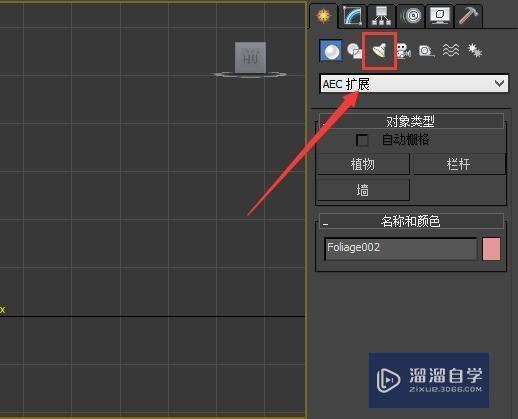
第6步
点击灯光选项在灯光内我们选择目标聚光灯选项,如图所示:
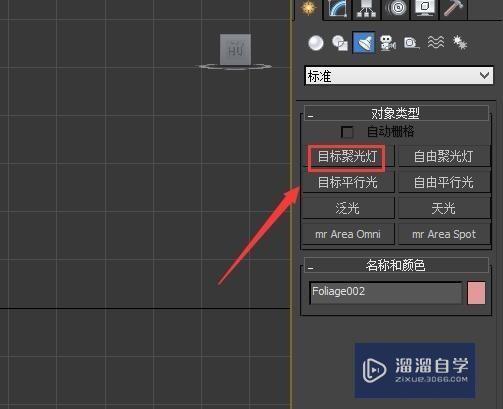
第7步
点击目标聚光灯选项我们拖动鼠标左键就可以打设灯光了,调节其角度如图所示:
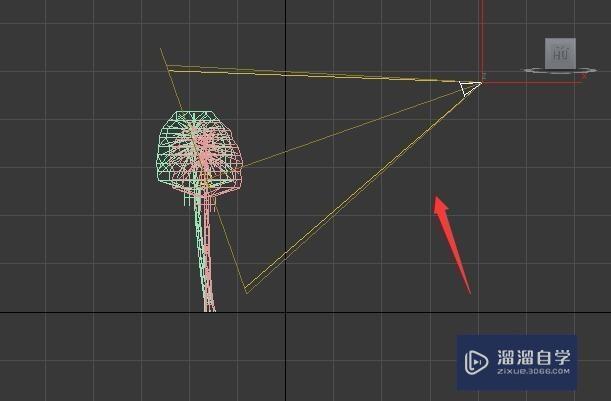
第8步
创建好灯光之后我们按下M键最后的渲染效果,如图所示:

相关文章
距结束 00 天 13 : 15 : 18
距结束 01 天 01 : 15 : 18
首页








